大家日常剪辑电影或者处理日常拍摄的视频的时候,觉得哪几个软件比较好用_我想尝试录些视频课,有没有比较好的软件介绍
大家日常剪辑电影或者处理日常拍摄的视频的时候,觉得哪几个软件比较好用
我推荐几款我常用的软件,首先因为我不是寻求专业的视频剪辑,所以通常不会使用PR/AE这样的工具,简单易上手和附加的额外功能是我看中的特点,下面就是我推荐的几个工具。
1、会声会影
会声会影是国内的一款比较有声誉的剪辑软件,对比其他同类产品来说的话它最大的优势就是素材库的丰富,这为用户实现简单高效操作提供了更多的可能。
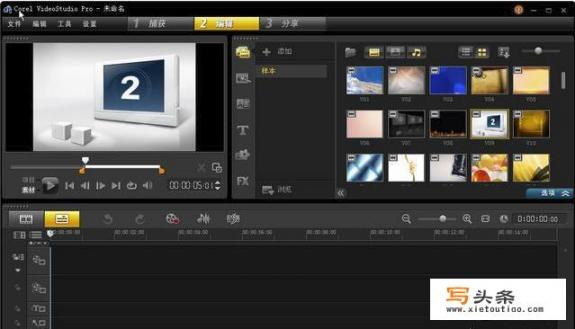
2、爱剪辑
与万兴优转相似,爱剪辑同样适用于不熟悉专业剪辑工具的小伙伴,作为一款兼容于新手与技术人员的编辑软件,爱剪辑的可用性非常高,需要付费可能是其唯一的缺憾吧。
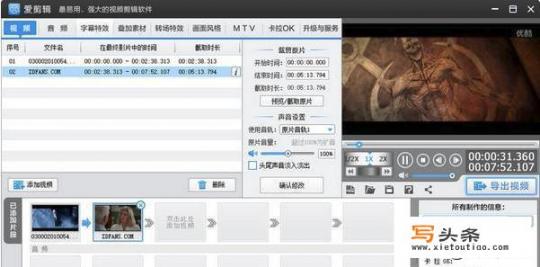
3、万兴优转
万兴优转是一款一站式的音视频处理工具,它可以对视频进行简单的剪切、裁剪、添加字幕和特效等操作,UI设计非常简洁,新手使用基本没有障碍。更重要的是使用它你可以在编辑的同时对视频进行格式转换、压缩、录制等一系列处理。
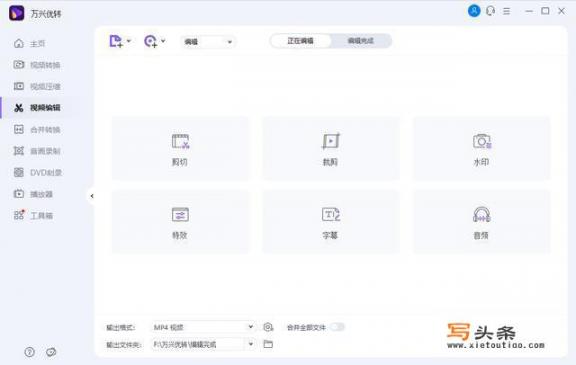
这里重点说一下我常用的万兴优转吧,它是一款非常适合新手使用的视频剪辑工具。包含有基本的剪辑功能,同时还涵盖视频格式转换和压缩功能,可以一次性满足你的所有视频处理需求。
一、视频剪切
直接调动剪切进度条或者调节两端的起始线来控制剪切的时间点和截取的视频片段,这样你就可以将视频剪切成多个片段并删除不需要的视频部分。
二、视频裁剪
裁剪视频功能区允许你调节视频的播放框,从而控制视频呈现的画面尺寸以及裁剪后的视频画面,同时你可以对视频进行旋转和镜像翻转的操作。
三、添加特效
万兴优转提供了多种特殊效果模板供你选择使用,同时你可以对视频的色彩和亮度等因素进行自定义调节。
四、添加字幕和水印
想要自定义专属视频,万兴优转允许你对视频自定义添加或者删除水印,包括文字水印和图片水印。同时你还可以将本地的字幕文件添加至视频当中,并且对字体的样式和颜色进行设置。
你好,很高兴能回答你的问题,关于这个日常剪辑视频和电影的软件那个好用这个问题
我的回答:我是一个新手小白,我了解和接触的是剪映app,我建议你还是先从简单的开始入手,希望我的答案能对你有帮助,谢谢🙏
我想尝试录些视频课,有没有比较好的软件介绍
我给你推荐一个我用的软件是完全免费的,OBS Studio。
我用他本来是直播的,后来由于网络太卡了,直播选了腾讯会议,但是用OBS录制视频课还是不错的。如果你录制视频课的内容丰富,需要分屏,手写等多种情况,我强烈建议你看看这篇内容。
下面介绍一下OBS下载和使用方法。
1.下载
PC 端下载OBS( Open Broadcaster Software),请到该网站下载,无需注册 https://obsproject.com
Windows10 系统: 需在桌面 OBS 快捷键上右键点击,兼容性 win7,管理员权限。
Windows 平台各版本: PPT 播放的窗口捕捉,需完成下述操作 :
[1] 双击 PPT,文件-选项-高级-选择禁用硬件图形加速;
[2] 窗口上方: 幻灯片放映— 设置放映方式— 观众自行浏览(窗口)模式。
完成这些操作才能捕获到 PPT 窗口,否则白屏。 其它除 QQ 外均可正常捕获。
MAC 平台无需上述操作。
QQ 因为腾讯隐私保护, OBS 无法捕捉 QQ 窗口,有需求可以捕捉整个桌面,裁切
到 QQ 的部分。
2.认识软件
OBS软件的优点是可以完全复刻课堂教学
可以有黑板,手写,分屏,讲课时老师可出境或不出境都可以。
课堂复刻模式可以在教室/家里黑/白板上/家里电视投屏后用来讲课,和课堂教学一模一样,需电视投屏、 或手写黑/白板教师需出镜。
分享屏幕模式是直播电脑上的任何窗口,区域或者整屏,及任何声音、图像资源(含摄像头),己对着电脑屏幕讲,类似于当初练习讲课场景, 教师可不出镜。
白板或者分屏视频
手写模式[1]纸笔手写: USB 摄像头拍摄纸面;[2]手写板:捕捉电脑书写窗口老师手写内容讲解,板书型课程适用。
手写授课视频
- 软件设置
[1]视频相关参数: 左侧“ 视频” 菜单
画布/输出分辨率:涉及码率和带宽, 输出建议为 1280x720, 清晰度和带宽兼顾;
视频帧率 FPS: 建议 20— 25 帧/s, 低于 16 帧卡顿, 30 帧及以上占用带宽过大;
提问者只用来录制视频的话,直播推流部分我就不上图了,录制部分再详细说明
[2]输出相关参数: 左侧“ 输出” 菜单, 模式“ 高级” , 设置串流,录像, 关键帧
录制视频设置
- 软件界面
OBS 操作步骤
( 1) 设置场景: 在 OBS 软件左下角第 1 栏, 点击“ +”号可增加场景。 如课前、 课程
讲授、 课间休息、 下课等,点击每个场景即可切换直播屏幕,类似于导播切换台。 注
意:第 1 栏场景、 第 2 栏对应资源中所有的命名不能重名。
( 2) 资源添加:每一场景可在第 2 栏添加不同资源。最核心的是窗口资源。 例: 点击
“ +” 号-- “窗口捕获” --为窗口命名--选择窗口, 资源即出现在直播屏幕上。
( 3) 添加摄像头(可选) : 选定一个场景,在第 2 栏里添加“ 视频捕捉设备”
( 4) 声音设置: 缺省情况下, 外置麦克风会一直闪烁,代表拾取声音正常。如需直播
本机播放的音源(如机器内播放的音乐和声音),需要打开内置音源。 苹果 OSX 系统
下如需录制内部声音,需要安装 soundflower 程序。 Windows 下内置声音默认拾取。
( 5) 推流/停止推流,录制/停止录制: 当参数设置和窗口资源配置一切准备就绪, 点
击右侧“开始推流” 发起直播。 如需录制直播存储到本地,只需点击开始录制即可。 直
播结束点击“停止推流”和“停止录制”。
还有很多软件,我个人使用后比较,还是觉得这个软件比较好,其他软件可以录屏,但对于其他操作,有所欠缺,如果是录制教学内容丰富,有ppt,有视频,有手写板书,有教师出镜的视频,我推荐OBS软件,希望能够帮到你,如果有其它问题可以联系我。
想录视频课,其实就是微课。首先你要有一款好用的录屏软件。我给您推荐一款特别简单好用的录屏软件-EV录屏软件,这款软件操作起来很简单,我教给学生用,他们都很快上手。
首先我们看一下这款软件的图标是这样的。
在百度或者360软件管家上下载就可以了。下载安装之后就是这样的图标。而且下来怎么样进行录制呢?
点开图标以后界面是这样的,首先进行一个设置:1.点全屏设置。
如果是录课的话选择麦和系统声音。后期,如果你想录一些网上的视频你可以直接选择系统上面。
3.点击下边的那个蓝色的小按钮,但是开始的按钮。也可以,直接按F1。
4.在开始之前一定要把自己的课件准备好,先把课件点开,然后再按开始。
5.开始之后呢,他会给你一个准备的时间3.2.1.就开始就开始录制了。
6.录制结束之后请您按Ctrl+f2就会出现一个这样的页面,然后你在小圆点的地方点开,可以找到文件的位置。重新进行一个命名,然后保存下来就可以了。
希望我的推荐能够帮到你。
